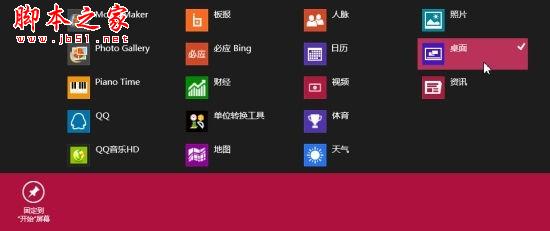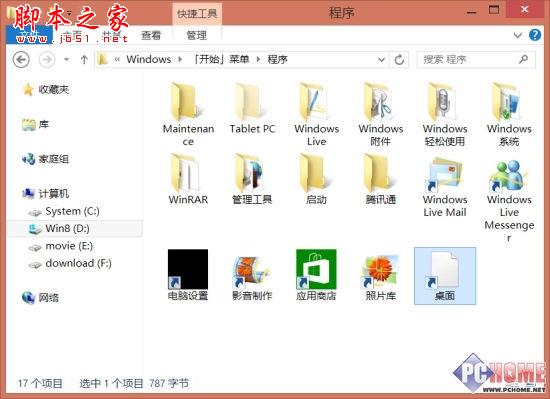今天要讲的这个问题,或许不是什么了不起的大问题,但是对很多初级用户却会很“致命”,那就是“如果Windows 8开始屏幕上的桌面磁贴没了”该怎么办? 通常来说,Windows 8开始屏幕上的磁贴丢失是因为误操作导致,也就是说因为某种原因不慎将这个磁贴“从开始屏幕取消固定”了。这种情况其实很容易解决,你只需呼出“开始屏幕”下方的额外命令栏,点击“所有应用”,然后在列表里找到那个应用,右键点击随后重新将它“固定到开始屏幕”即可。
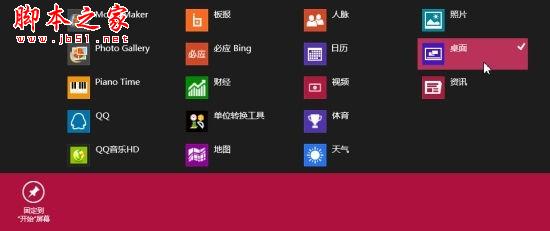
如果你发现丢失的磁贴不在这份“所有应用”的列表里,比如一些绿色免安装的工具,也可以到程序所在文件夹里找到启动文件,右键,然后重新将其“固定到开始屏幕”。
以上是常见的磁贴丢失解决办法,如果你比较倒霉的碰到类似下面这种特殊情况,刚才的方法就不行了,为什么呢?大家看下去就明白了。 前几天小编在收集资讯的时候,从AskVG网站发现了一个奇怪的磁贴丢失问题:Windows 8开始屏幕上的“桌面”磁贴不见了,而且在所有应用列表也找不到它。据悉这个问题很有可能是由于使用了第三方系统清洗工具导致,但确切原因尚不知晓,好在这个问题还是可以解决的。 用过Windows 8的都知道,“桌面”磁贴是从开始屏幕进入传统桌面的主要途径,如果丢失会非常不便,尤其是在没有键盘的情况下(比如平板)。“桌面”磁贴本身其实是一个快捷方式,但它的位置比较隐蔽,保存在X:\programdata\Microsoft\Windows\Start Menu\Programs下。
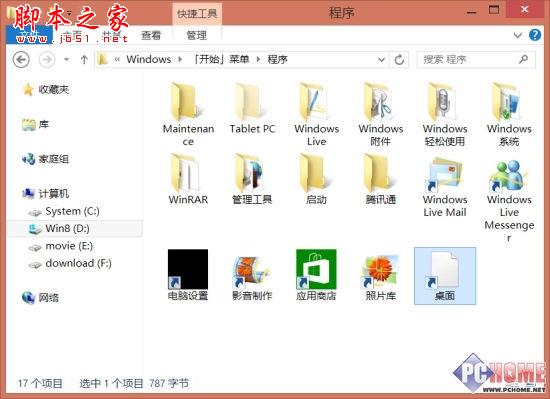
“桌面”所在的文件夹位置 如果你的“桌面”磁贴丢失并且所有应用列表里也没有的话,进入这个文件夹后会发现这里面的“桌面”也不见了。看到这里有些朋友或许已经想到解决办法了,没错,就是重新添加一个“桌面”的快捷方式到这里。最简单的添加方法,向其他Windows8用户借一个“桌面”快捷方式粘贴进去,如果一时找不到认识的Windows 8用户,可以下载这个提取出来的Win8“桌面”快捷方式文件(这里要感谢AskVG网站提供该文件下载),解压后将其中的Desktop.lnk文件粘贴到上面提到的文件夹里。文件不用改名,粘贴进去后会自动变成中文,完成后再回到开始屏幕看看吧,消失的“桌面”又回来啦。